領収書発行
■サイトでの領収書発行条件
下記の場合は、サイトでの領収書発行はできませんのでご了承ください。
・コンビニ前払い
※コンビニ前払いの場合でも、店舗でのお支払い金額が0円(ポイントやクーポンの利用によりお買い上げ合計(税込)が0円)の場合、サイトでの領収書発行ができます。
・お買い上げいただいた商品が全て返品済みの場合。
・配送状況が出荷前の場合。
2023年10月1日(日)以降に本サイトで発行する領収書は、インボイス対応を行っております。
また、領収書は従来通り注文番号ごとの合計金額での発行となります。

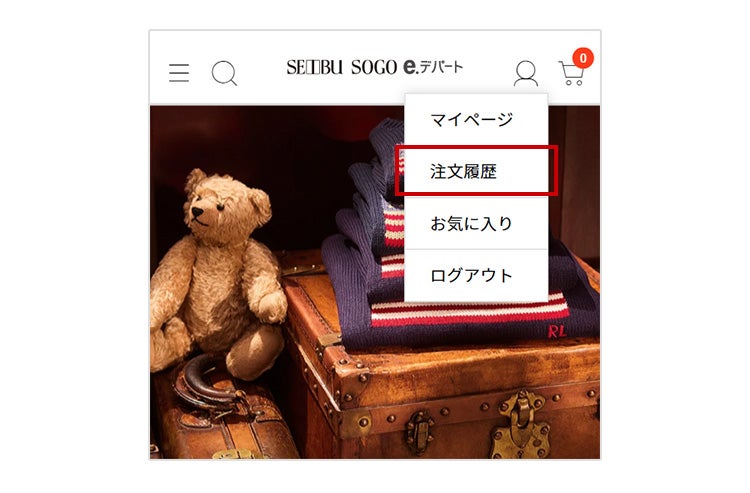
■領収書の発行方法
1.ログイン後、サイトトップページ上部の「注文履歴」を押します。
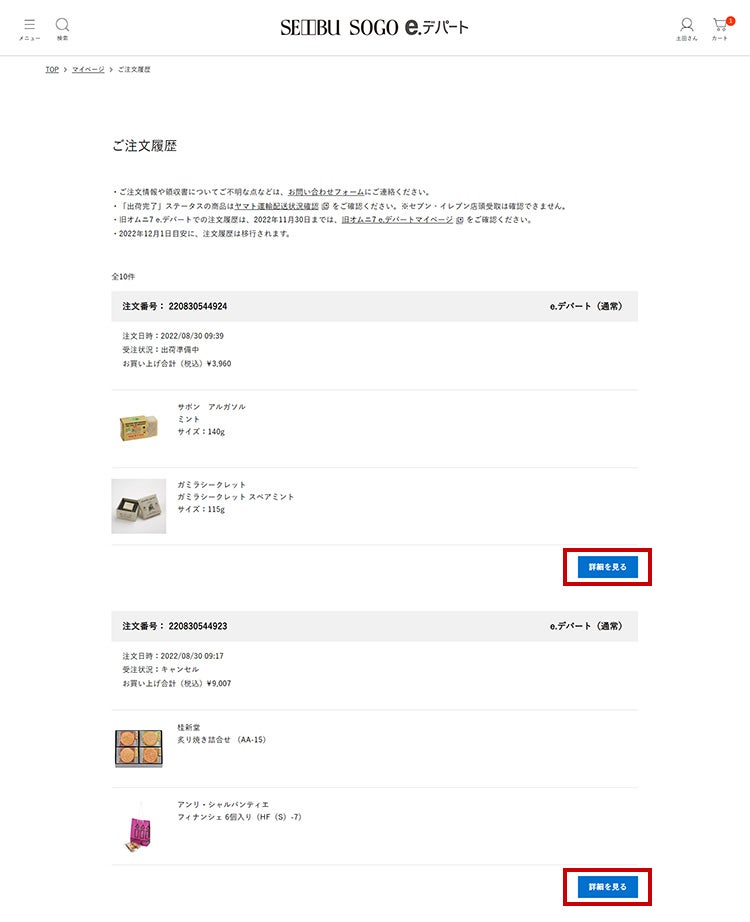
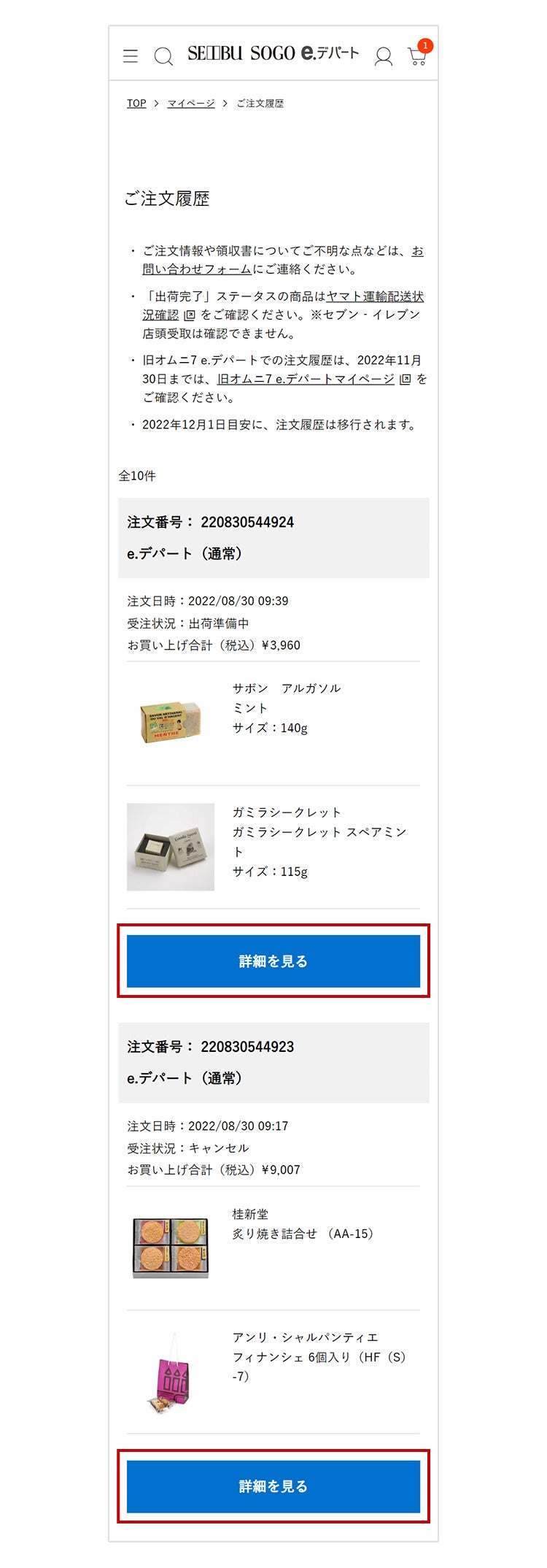
2.ご注文履歴の一覧が表示されます。
領収書を発行したいご注文内容・履歴の「詳細を見る」を押します。
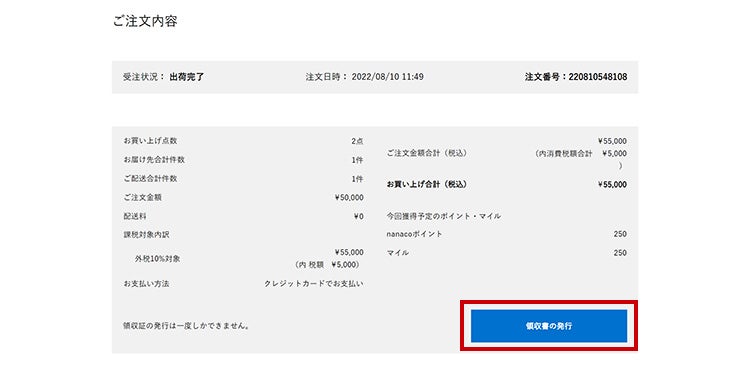
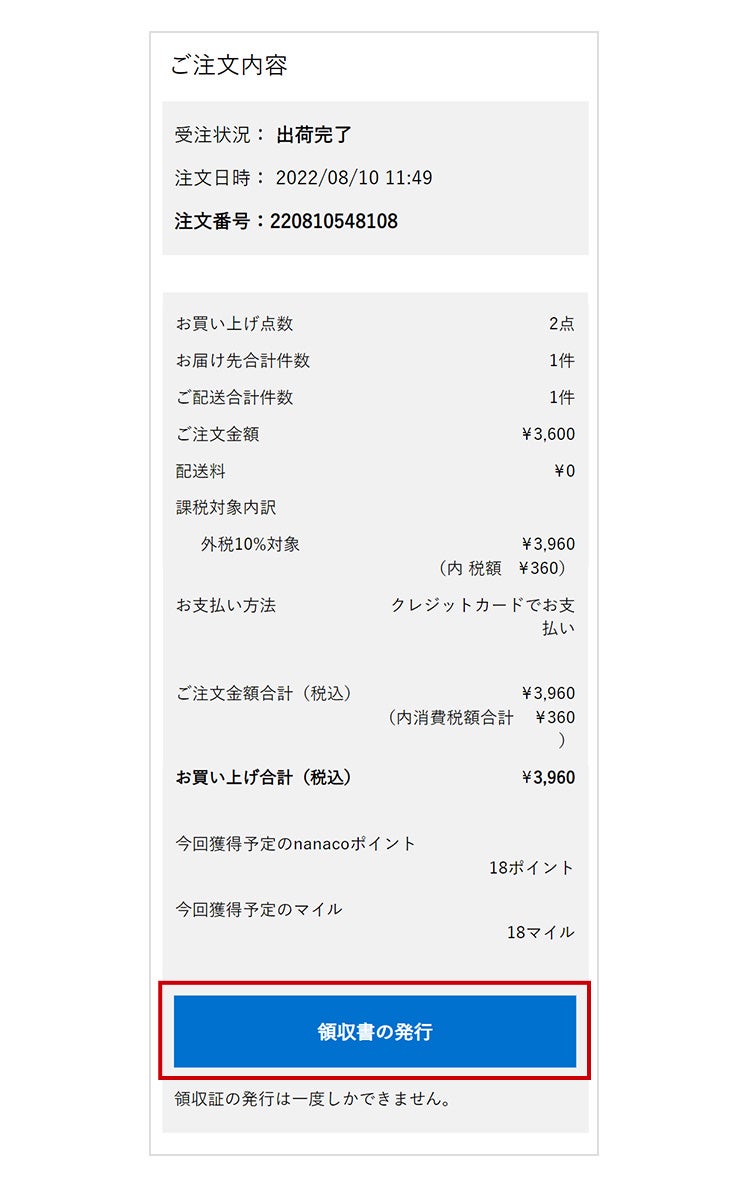
3.「ご注文内容」の画面で、「領収書の発行」ボタンを押します。
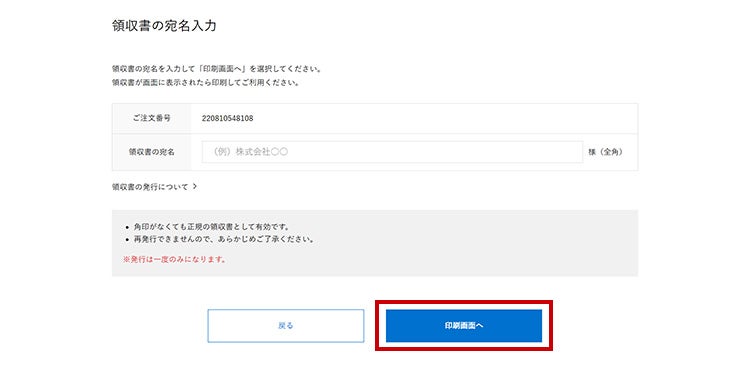
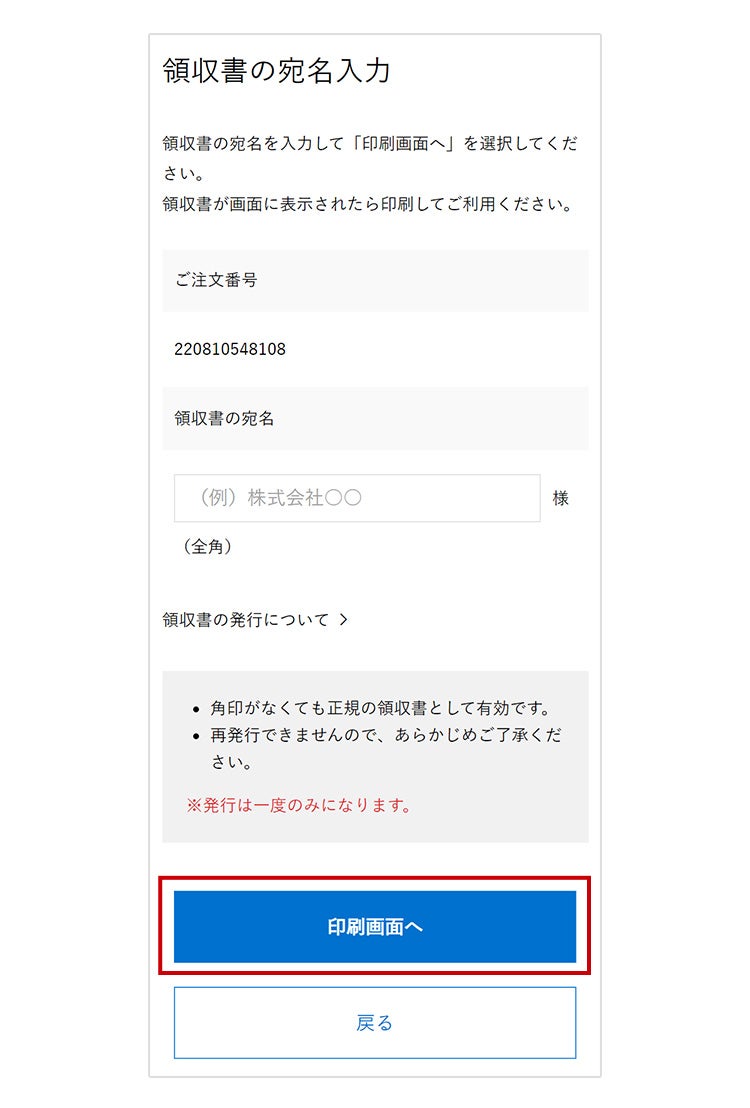
4.「領収書の宛名入力」画面で、領収書の宛名を入力後、「領収書発行」を押します。
宛名に間違いがないか確認し、「領収書発行」を押してください。
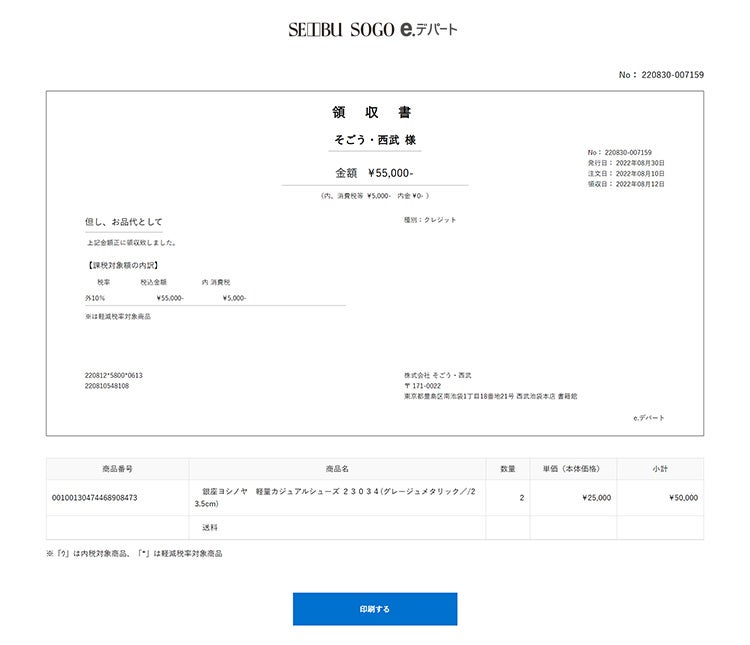
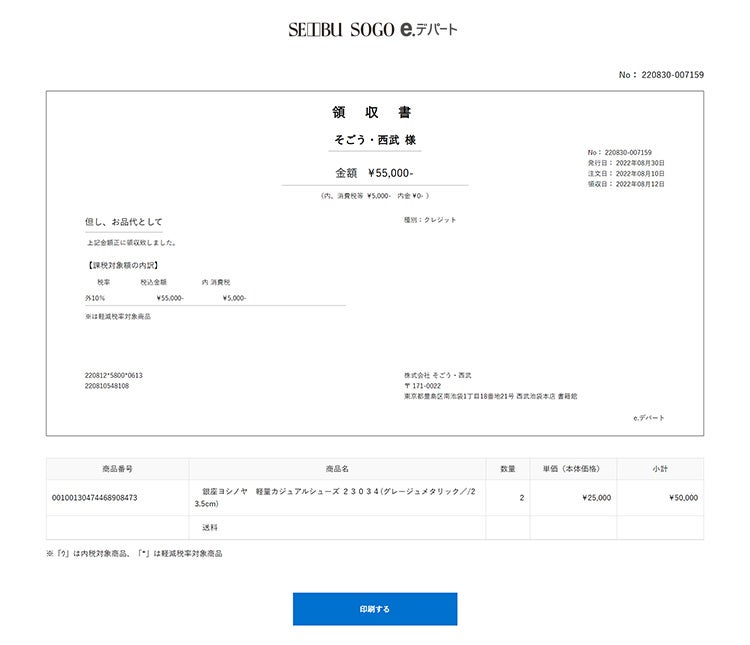
5.「領収書のダウンロード」画面が表示されます。
「領収書のダウンロード」を押すと領収書のPDFファイルがダウンロードされます。
※郵送をご希望の場合は「e.デパート」のお問い合わせフォームよりお問い合わせをお願いいたします。